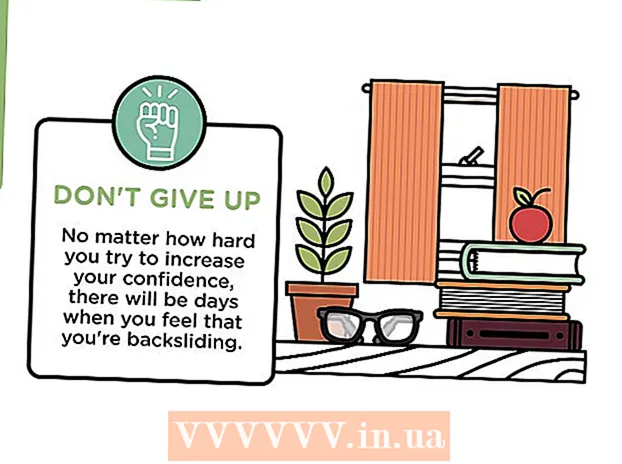Autor:
Marcus Baldwin
Dátum Stvorenia:
17 V Júni 2021
Dátum Aktualizácie:
1 V Júli 2024

Obsah
Ak pracujete pre firmu, je pravdepodobné, že máte lokálnu sieť (LAN) alebo bezdrôtovú sieť (WLAN). Väčšina firiem a dokonca aj mnohí majitelia domov sa rozhodujú používať zdieľanú tlačiareň ako spôsob, ako znížiť prevádzkové náklady alebo ponúknuť väčšiu efektivitu. Pokyny, ako nájsť a pripojiť sa k tlačiarni v bezdrôtovej sieti (WLAN), nájdete v kroku 1 nižšie.
Kroky
- 1 Nájdite si kanceláriu vo svojom pracovnom priestore alebo v blízkosti pomocou sieťovej tlačiarne. Ak tlačiareň nie je zdieľaná, budete musieť zdieľať.
 2 Pri zdieľaní tlačiarne postupujte podľa týchto krokov.
2 Pri zdieľaní tlačiarne postupujte podľa týchto krokov.- Kliknite na tlačidlo „Štart“ na paneli úloh a v rozbaľovacej ponuke kliknite na tlačidlo „Zariadenia a tlačiarne“.
- V okne, ktoré sa otvorí, vyberte tlačiareň, ktorú chcete zdieľať, a kliknite na ňu pravým tlačidlom myši. V kontextovej ponuke vyberte položku „Vlastnosti tlačiarne“.
- V zobrazenom dialógovom okne kliknite na kartu „Zdieľanie“. Potom začiarknite políčko vedľa položky „Zdieľať túto tlačiareň“. Nezabudnite zadať „názov zdieľania“. Poznačte si to, pretože to vám umožní rýchlo nájsť tlačiareň v sieti.
- Nastavenia použijete kliknutím na tlačidlo „Použiť“ a potom na „OK“.
 3 Kliknite na „Štart“ na paneli úloh a v zobrazenej kontextovej ponuke vyberte „Počítač“. Parametre tlačiarne nájdete v časti „Systémová úloha“; ak nie, kliknite na „Štart“ na paneli úloh a v rozbaľovacej ponuke, ktorá sa v ňom zobrazí, kliknite na „Zariadenia a tlačiarne“.
3 Kliknite na „Štart“ na paneli úloh a v zobrazenej kontextovej ponuke vyberte „Počítač“. Parametre tlačiarne nájdete v časti „Systémová úloha“; ak nie, kliknite na „Štart“ na paneli úloh a v rozbaľovacej ponuke, ktorá sa v ňom zobrazí, kliknite na „Zariadenia a tlačiarne“.  4 V časti Zariadenia a tlačiarne kliknite na položku „Pridať tlačiareň“. To vám umožní pridať tlačiareň najbližšie k vám v bezdrôtovej sieti.
4 V časti Zariadenia a tlačiarne kliknite na položku „Pridať tlačiareň“. To vám umožní pridať tlačiareň najbližšie k vám v bezdrôtovej sieti.  5 Po kliknutí na položku Pridať tlačiareň sa zobrazí nová stránka. Zobrazia sa vám dve možnosti, t. J. Lokálna je tlačiareň pripojená k tomuto počítaču a Sieťová tlačiareň alebo tlačiareň pripojená k inému počítaču. Vyberte druhú možnosť a kliknite na „Ďalej“. Na novej stránke, ktorá sa zobrazí, budete vyzvaní zadať tlačiareň, ku ktorej sa chcete pripojiť. Vyberte možnosť „Vyhľadať tlačiareň“ a kliknite na „Ďalej“. Určí sa poloha najbližšej tlačiarne vo vašom okolí. Dokončenie tohto procesu môže chvíľu trvať, preto buďte trpezliví.
5 Po kliknutí na položku Pridať tlačiareň sa zobrazí nová stránka. Zobrazia sa vám dve možnosti, t. J. Lokálna je tlačiareň pripojená k tomuto počítaču a Sieťová tlačiareň alebo tlačiareň pripojená k inému počítaču. Vyberte druhú možnosť a kliknite na „Ďalej“. Na novej stránke, ktorá sa zobrazí, budete vyzvaní zadať tlačiareň, ku ktorej sa chcete pripojiť. Vyberte možnosť „Vyhľadať tlačiareň“ a kliknite na „Ďalej“. Určí sa poloha najbližšej tlačiarne vo vašom okolí. Dokončenie tohto procesu môže chvíľu trvať, preto buďte trpezliví.  6 Po dokončení vyhľadávania sa zobrazia všetky tlačiarne pripojené k sieti. Kliknite na názov tlačiarne, ktorý ste si predtým zapísali, a kliknite na ĎALEJ.
6 Po dokončení vyhľadávania sa zobrazia všetky tlačiarne pripojené k sieti. Kliknite na názov tlačiarne, ktorý ste si predtým zapísali, a kliknite na ĎALEJ.  7 Po dokončení postupu inštalácie budete vyzvaní na vytlačenie testovacej stránky. Toto je test, ktorý zaisťuje, aby bolo pripojenie v poriadku.
7 Po dokončení postupu inštalácie budete vyzvaní na vytlačenie testovacej stránky. Toto je test, ktorý zaisťuje, aby bolo pripojenie v poriadku.
Tipy
- Pripojenie k sieťovej tlačiarni vám ušetrí starosti s prechodom na tlačiareň v okolí vždy, keď potrebujete tlačiť.
Čo potrebuješ
- Nainštalovaná bezdrôtová alebo lokálna sieťová tlačiareň.
- Prístup na internet.